QQ怎么清理个人文件夹?QQ个人文件夹的清理方法
更新日期:2023-09-22 09:12:53
来源:系统之家
手机扫码继续观看

QQ怎么清理个人文件夹?QQ是我们最常使用的聊天软件,我们在聊天的过程中,经常会发送图片、文件等信息,一旦QQ使用久了,这些信息就会占用大量的存储空间,所以我们需要定期的清理QQ个人文件夹,以减少内存占用。下面给大家介绍QQ个人文件夹的清理方法。
步骤如下:
1、进入QQ软件的主菜单=》设置;
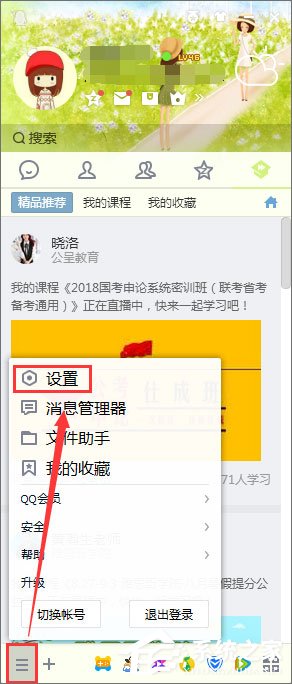
2、在系统设置窗口,点击“文件管理”,在右侧点击“前去清理”;
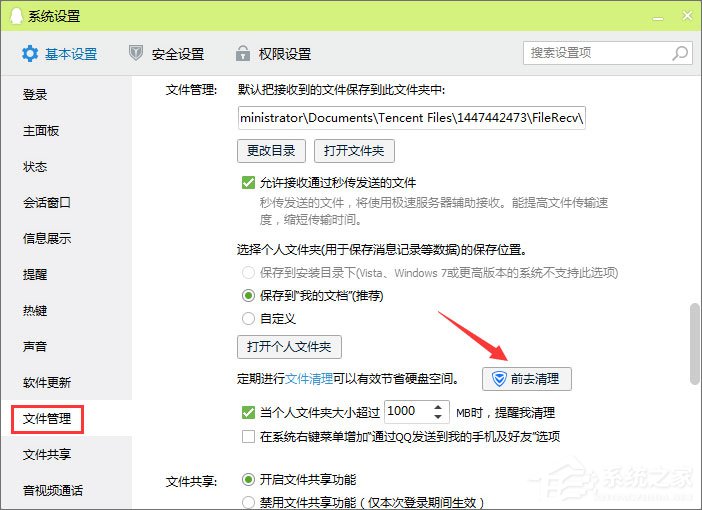
3、此时系统会扫描QQ个人文件夹;
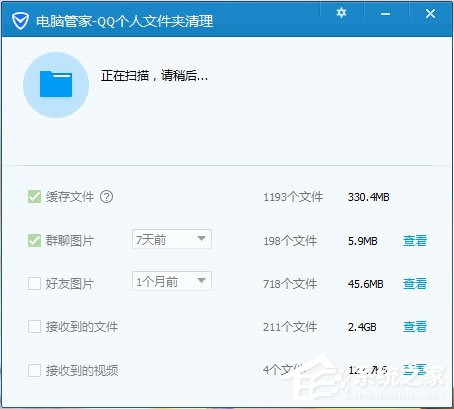
4、之后点击“立即清理”;
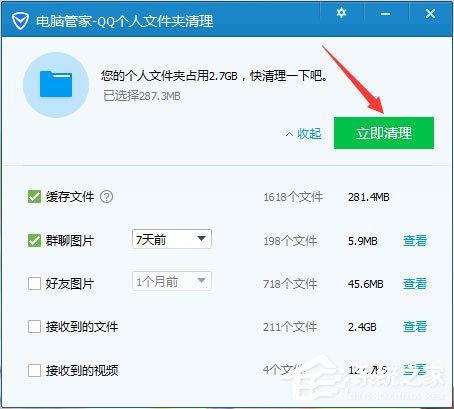
5、这样就将QQ个人文件夹中的图片、缓存文件等清理掉了。
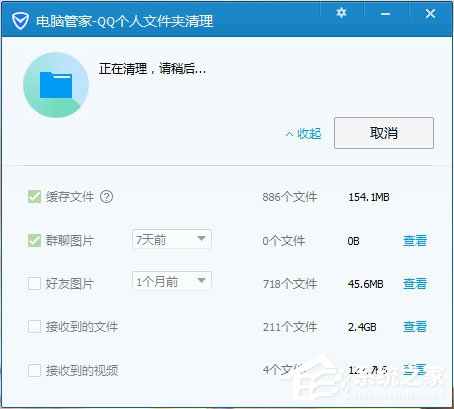
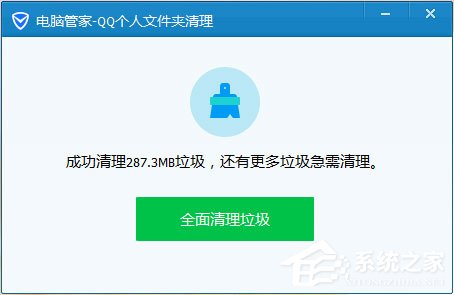
以上便是QQ个人文件夹的清理方法,建议大家定期的清理下QQ个人文件夹,从而增大存储空间,提升下系统的运行速度。
该文章是否有帮助到您?
常见问题
- monterey12.1正式版无法检测更新详情0次
- zui13更新计划详细介绍0次
- 优麒麟u盘安装详细教程0次
- 优麒麟和银河麒麟区别详细介绍0次
- monterey屏幕镜像使用教程0次
- monterey关闭sip教程0次
- 优麒麟操作系统详细评测0次
- monterey支持多设备互动吗详情0次
- 优麒麟中文设置教程0次
- monterey和bigsur区别详细介绍0次
系统下载排行
周
月
其他人正在下载
更多
安卓下载
更多
手机上观看
![]() 扫码手机上观看
扫码手机上观看
下一个:
U盘重装视频












